In de meeste gevallen moet u mogelijk de videoclips die u zojuist hebt vastgelegd, samenvoegen om een perfecte video te maken. Er zijn veel desktopsoftware, mobiele apps en online tools waarmee u meerdere videoclips kunt combineren en samenvoegen tot één. U hoeft het niet één voor één te proberen en erachter te komen welke de beste oplossing is om videoclips in verschillende formaten of verschillende framesnelheden of zelfs verschillende beeldverhoudingen samen te voegen. Filmora zal de video's samenvoegen en combineren zoals je wilt, zonder kwaliteitsverlies. Laten we eens kijken hoe je videoclips kunt samenvoegen met deze videofusie.
Bekijk de introductievideo hieronder om te zien hoe je Filmora in detail kunt gebruiken.
Het samenvoegen van videobestanden kan snel en eenvoudig worden gedaan met de stijlvolle en solide videofusie:Wondershare Filmora Dit programma is zeer compatibel met bijna alle mediaformaten, waaronder AVI, MPEG-4, MPEG 1/2, MOV, FLV, 3GP, VOB , MTS, M2TS, DivX, XviD, WMV, MKV, M4V, MP3, WMA, WAV, AAC, AC3, AIFF, TRP, TP, MOD, TOD, enz. Na het samenvoegen tot één groot bestand, kunt u de shotcamera afspelen video's, opgenomen tv-programma's, gedownloade YouTube-video's of video-/audiobestanden voor presentaties zonder enige onderbreking. Laten we nu de onderstaande gedetailleerde gids doornemen.
Opmerking :Video Merger heeft twee versies beschikbaar:Wondershare Filmora en Wondershare Filmora voor Mac. Deze twee versies delen dezelfde functie en de onderstaande gids maakt screenshots van de Windows-versie. Zorg ervoor dat u de juiste versie downloadt.
Leer hoe je video's kunt combineren met Filmora met de stapsgewijze handleiding hieronder:
1. Importeer je videobestanden
Na het installeren van Filmora, moet je de videoclips erin laden. Je kunt gemakkelijk video's, audiobestanden en foto's toevoegen in Filmora Video Merger. Video Merger biedt u een gebruikersalbum om video, audio of foto's toe te voegen. Klik op Importeren om uw videobestanden toe te voegen of ze rechtstreeks naar de mediabibliotheek te slepen. Nadat je ze allemaal hebt geïmporteerd, worden ze weergegeven als miniaturen in het linkervenster.
Opmerking: Als u problemen ondervindt bij het overzetten van uw opgenomen camcordervideo's, raadpleeg dan Hoe u video's van camcorder naar computer kunt overbrengen.
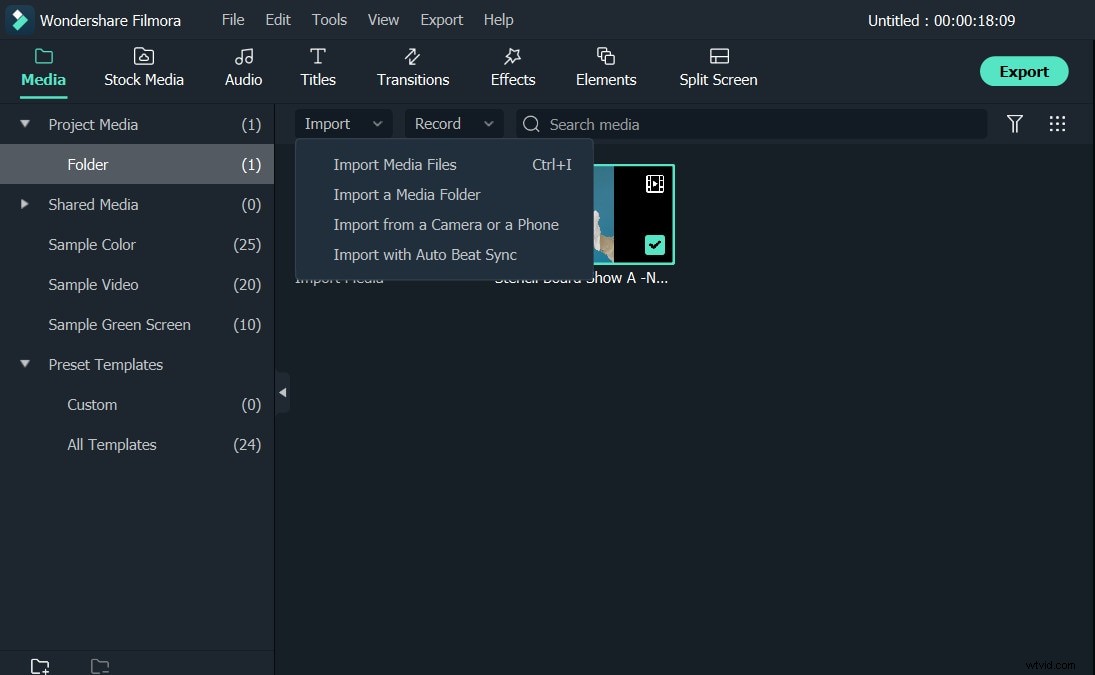
2. Video samenvoegen door middel van slepen en neerzetten
Sleep nu eenvoudig de bestanden die u wilt samenvoegen van de mediabibliotheek naar de tijdlijn, en dan krijgt u de samengevoegde video naadloos. Best cool, toch? Dat is waar, u kunt op de knop Afspelen klikken om het voorbeeldvenster te bekijken. Als je er tevreden mee bent, kun je het direct exporteren, maar je kunt ook overgangen, filters of overlays toevoegen om de video beter te maken.
Tips:
- Je kunt MOV-bestanden beter één voor één slepen, zodat deze MOV-bestanden worden gerangschikt volgens de afspeelvolgorde.
- Sleep het ene bestand niet naar het andere, anders splitst u het laatste. Indien nodig kunt u een ander bestand naar de rusttijdlijn slepen.
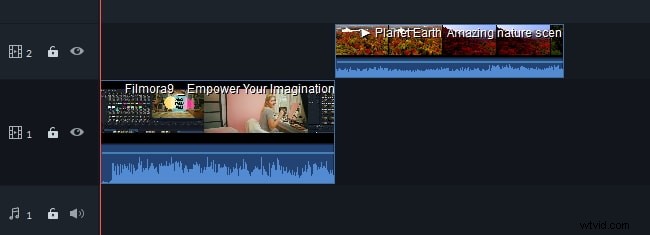
3. Trimmen, overgangen toevoegen (optioneel)
Misschien denk je er ook aan om alleen segmenten van je videoclips samen te voegen en overgangseffecten toe te voegen om je video's unieker en stijlvoller te maken. Het kan niet eenvoudiger met deze Wondershare Filmora.
Als u uw video's wilt bijsnijden, klikt u op de videoclip in de tijdlijn. Verplaats de afspeelkop naar de plaats waar u eerst wilt knippen en klik vervolgens op het slipt-pictogram in de werkbalk. Verplaats de afspeelkop vervolgens naar een ander frame. Klik nogmaals op het splitsingspictogram.
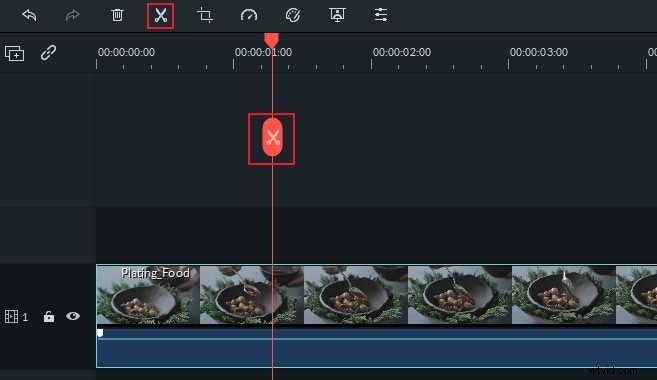
Om overgangen toe te voegen, drukt u op Overgang bovenaan en sleep je favoriete overgangseffect tussen twee clips. U kunt ook met de rechtermuisknop op een overgang klikken om Toepassen op favoriet .
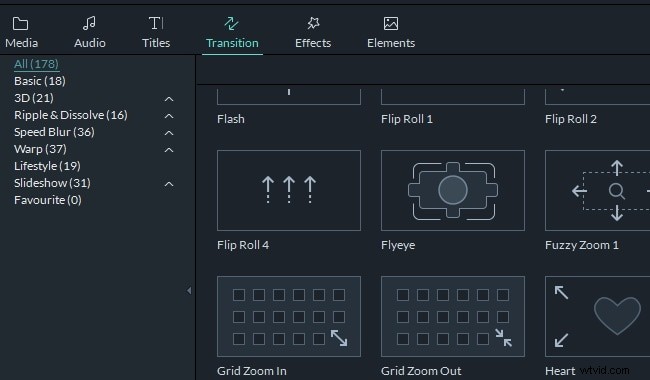
Bovendien kan Video Merger de media-indelingen bijsnijden, roteren, splitsen, ondertitels toevoegen en effectfilters toepassen. Raadpleeg de gids van Filmora voor meer details.
4. Exporteer uw samengevoegde grote bestand
Als alle wijzigingen zijn doorgevoerd, drukt u op EXPORT tabblad om uw video's nu te exporteren. U kunt uw originele videoformaten exporteren of direct converteren naar uw draagbare apparaten zoals iPhone, iPad, HTC, Samsung Galaxy, enz. Ze spelen perfect af op uw apparaten.
Als alternatief kunt u uw creatie rechtstreeks vanuit deze software op YouTube of Vimeo delen, of op dvd branden voor een betere bewaring. Ga ervoor en klik vervolgens op EXPORT om het exporteren te voltooien.
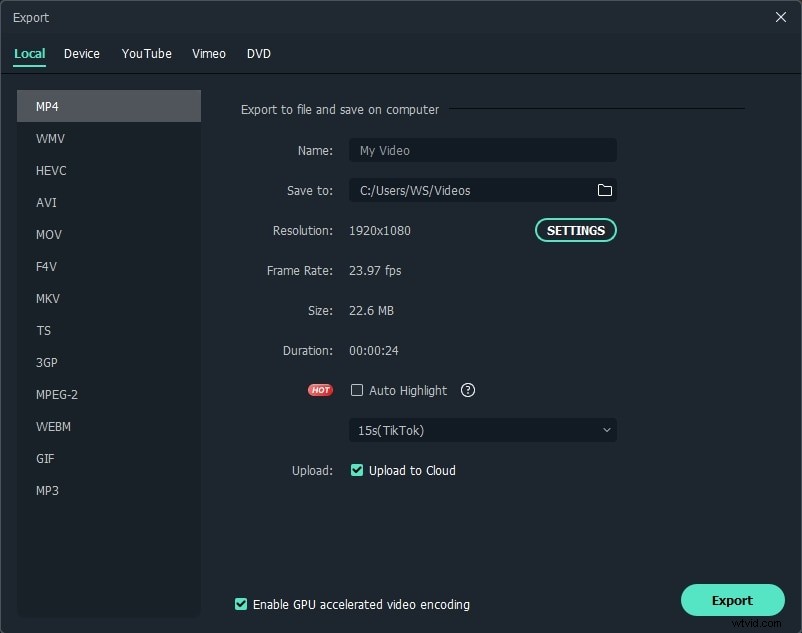
Conclusie
Dat is het. Met Filmora videobewerkingssoftware kun je eenvoudig meerdere video's in één combineren, overgangen, overlays en filters toevoegen en nog veel meer elementen. Laten we snel kijken naar de video-tutorial over hoe je verschillende videoclips naadloos en efficiënt kunt combineren met Filmora Video Merger.
